Запуск, остановка и удаление экземпляра продукта
Содержание
Запуск экземпляра продукта
-
Запустите Утилиту администрирования.
-
В списке «Экземпляры продукта» щёлкните правой кнопкой мыши экземпляр продукта, подлежащий запуску.
- В раскрывающемся меню выберите пункт «Запустить сайт».
-
Утилита администрирования инициирует запуск экземпляра продукта.
-
В процессе запуска экземпляра продукта может отобразиться окно программы
powershell.exe. Не закрывайте это окно и дождитесь завершения работы программыpowershell.exe.
Запуск экземпляра продукта с помощью Утилиты администрирования
Остановка экземпляра продукта
-
Запустите Утилиту администрирования.
-
В списке «Экземпляры продукта» щёлкните правой кнопкой мыши экземпляр продукта, подлежащий остановке.
- В раскрывающемся меню выберите пункт «Остановить сайт».
-
Утилита администрирования инициирует остановку экземпляра продукта.
-
В процессе остановки экземпляра продукта может отобразиться окно программы
powershell.exe. Не закрывайте это окно и дождитесь завершения работы программыpowershell.exe. -
После остановки экземпляра продукта рядом с его именем в списке отобразится значок остановки
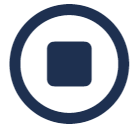 .
.
Остановка экземпляра ПО с помощью Утилиты администрирования
Удаление экземпляра продукта
- Запустите Утилиту администрирования.
-
Выберите подлежащий удалению экземпляр продукта в списке «Экземпляры продукта».
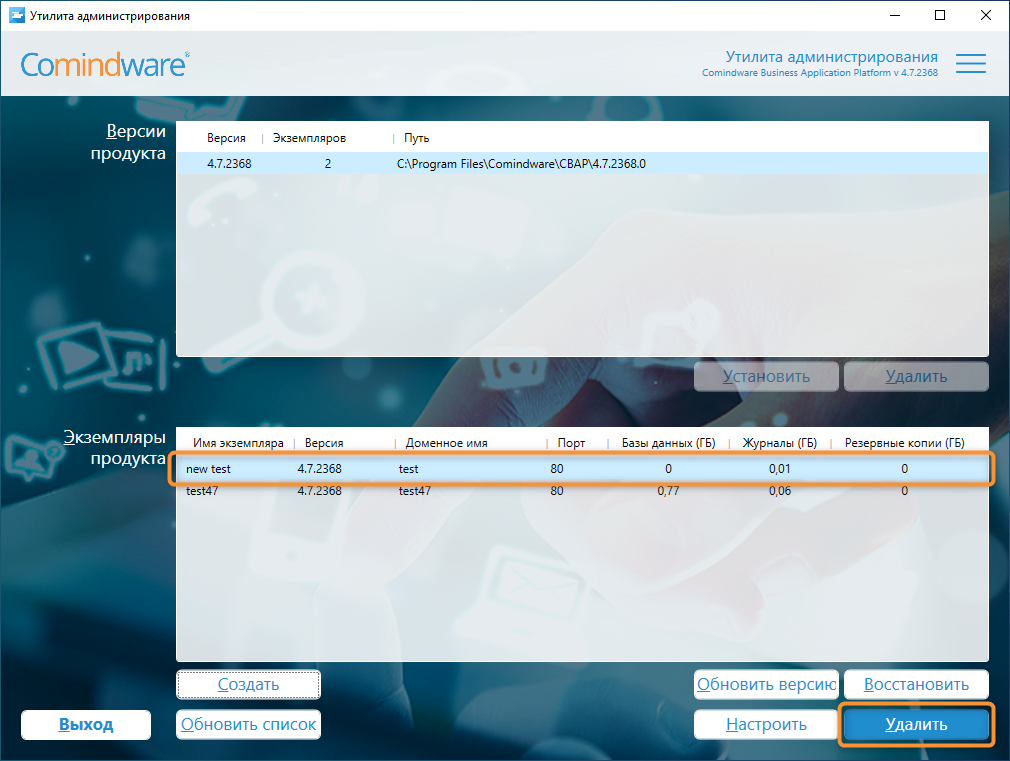
Выбор экземпляра продукта для удаления
-
Нажмите кнопку «Удалить».
-
Отобразится окно «Удаление экземпляра продукта».
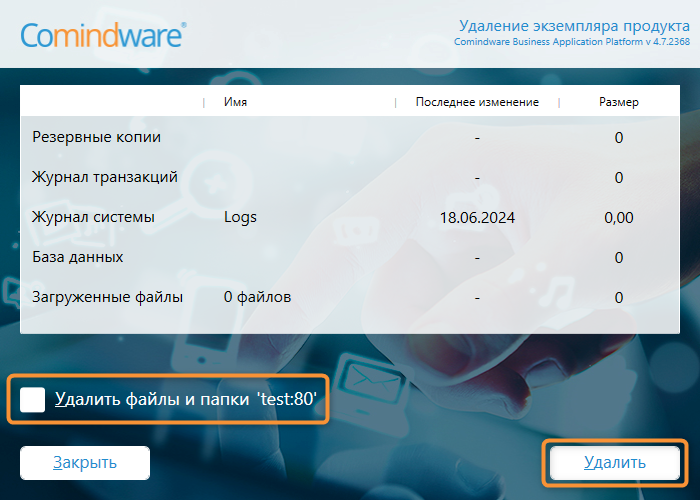
Запуск удаления экземпляра продукта
-
Если требуется безвозвратно удалить не только экземпляр продукта, но и все данные, относящиеся к нему, установите флажок «Удалить файлы и папки».
-
Нажмите кнопку «Удалить».
- Отобразится окно «Подтвердите удаление экземпляра продукта».
- Нажмите кнопку «Да».
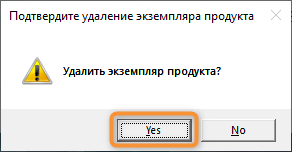
Подтверждение удаления экземпляра продукта -
Утилита администрирования удалит выбранный экземпляр продукта.
-
После удаления экземпляра продукта отобразится сообщение «Экземпляр продукта удален».
Связанные статьи
Индикация состояния и обновление списка экземпляров продукта
Запуск Утилиты администрирования Comindware
Инициализация экземпляра продукта
Номер Статьи: 2035
Размещено: Fri, Mar 4, 2022
Последнее обновление: Fri, Jun 28, 2024
Online URL: https://kb.comindware.ru/article/zapusk-ostanovka-i-udalenie-ekzemplyara-produkta-2035.html